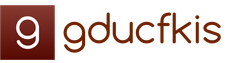, SM Timer, Switch Off, dar toate articolele mele sunt legate de utilizarea programelor, iar de data aceasta vă voi spune cum să setați un cronometru de oprire fără a utiliza programe.
Cum să setați un temporizator de repaus în Windows fără programe
1 . Faceți clic dreapta pe desktop și selectați „Nou”, apoi „Comandă rapidă”:
2
. În câmpul „Specificați locația obiectului”, introduceți C:\Windows\System32\shutdown.exe -s -t 3600 și faceți clic pe „Next”, unde 3600 este numărul de secunde înainte de oprire, pe care îl puteți schimba în orice este convenabil pentru tine; De exemplu, am setat constant cronometrul pentru 1 oră, iar aceasta corespunde exact la 3600 de secunde: 
3
. Furnizați un nume pentru comanda rapidă.
Pentru a distinge cu ușurință scurtătura temporizatorului de alte comenzi rapide de pe desktop-ul Windows, denumiți-o, de exemplu, „Temporizator de 1 oră” și faceți clic pe „Terminat”: 
4
. Cronometrul de repaus este gata. Lansați comanda rapidă și veți vedea o notificare că computerul se va închide în 1 oră: 
5
. Pentru a dezactiva cronometrul de oprire pornit în modul descris, creați o altă comandă rapidă numită „Dezactivați temporizatorul”, iar în câmpul „Specificați locația obiectului”, introduceți C:\Windows\System32\shutdown.exe -a: 
6. Setări opționale ale cronometrului! Mai rămâne puțin de făcut, tot ce rămâne este să rafinați cele două comenzi rapide care au fost create: prima pentru a activa cronometrul, a doua pentru a dezactiva cronometrul. Până acum arată așa: 
Faceți clic dreapta pe comanda rapidă „1 Hour Timer” (ați creat-o pe desktop), selectați „Properties”, apoi „Change Icon” și faceți clic pe „OK” în fereastra de avertizare: 
7. Selectați pictograma care vă place, faceți clic pe „OK” și faceți clic pe „OK” în fereastra principală de proprietăți pe care ați deschis-o mai devreme: 
Faceți același lucru pentru comanda rapidă „Dezactivați temporizatorul”.
8. Ca rezultat, veți avea aceste scurtături frumoase pentru a activa și dezactiva cronometrul de oprire: 
Uneori apar situații când este necesar ca computerul să se poată opri singur conform unui program. De exemplu, trebuie să vă distribuiți orele de lucru, să limitați accesul copiilor sau să opriți dispozitivul după ce ați efectuat o operațiune îndelungată. Există mai multe moduri de a seta temporizatorul de închidere Windows.
Setarea unui temporizator folosind Windows
O metodă fiabilă folosind programul Shutdown încorporat.
Vă permite să setați un temporizator de închidere pentru Windows 7, 8 (8.1) și 10, precum și să reporniți computerul după un timp stabilit fără a utiliza aplicații suplimentare:
- Primul lucru de care aveți nevoie este să apăsați combinația de taste Win + R (Win este tasta cu pictograma Windows), după care se va deschide o fereastră mică în colțul din stânga jos „Run”.
- În câmpul care apare, introduceți shutdown -s -t N, unde N este timpul înainte de oprire în secunde. De exemplu, 1 oră = 3600 s. Opțiunea -s este responsabilă pentru închidere, iar -t indică ora. Pentru a reporni computerul, înlocuiți parametrul -s cu -r. Pentru a forța închiderea aplicațiilor (fără capacitatea de a salva procesul), adăugați -f (după -a).
- Faceți clic pe „OK”. Va apărea o notificare care vă va informa că lucrarea se va finaliza după timpul specificat.
- Pentru a anula temporizatorul, introduceți shutdown -a. Sistemul vă va anunța pe măsură ce vă apropiați de ora de oprire.
Dacă trebuie să utilizați în mod regulat temporizatorul de închidere a computerului pentru Windows, va fi mai convenabil să creați o comandă rapidă. Pentru a face acest lucru veți avea nevoie de:
- Faceți clic dreapta pe un spațiu gol de pe desktop.
- Selectați Nou > Comandă rapidă.
- În fereastra care apare, specificați calea către programul dorit „C:\Windows\System32\shutdown.exe” și adăugați parametri pentru oprire, de exemplu, -s -f -t 1800. Faceți clic pe „Următorul”.
- Introduceți numele comenzii rapide și faceți clic pe „Terminat”.
Programator de sarcini
Sistemul de operare Windows are o aplicație specială Task Scheduler pentru crearea și gestionarea sarcinilor comune. Algoritmul acțiunilor:
- În primul rând, faceți clic pe meniul „Start”.
- Pentru a seta temporizatorul de închidere Windows 10, găsiți secțiunea „Instrumente administrative”, unde selectați programul dorit. Căutați în ordine alfabetică.
- Pentru Windows 7, accesați Panoul de control. Selectați modul de vizualizare „Categorie”. Faceți clic pe „Sistem și securitate” > „Administrare” > „Programator de activități”.
- Sau apăsați Win + R și introduceți taskschd.msc în fereastra Run și faceți clic pe OK.
- În „Programator de activități”, treceți mouse-ul peste fila „Acțiune”, apoi selectați „Creați o sarcină simplă” din listă.
- Introduceți un nume și o descriere personalizate, dacă doriți. Faceți clic pe „Următorul”.
- Selectați un declanșator, de ex. frecvența operației efectuate, de exemplu, zilnic sau o singură dată. Faceți clic pe „Următorul”.
- Instala ora exacta când computerul se oprește. Faceți clic din nou pe „Următorul”.
- Selectați o acțiune pentru sarcina „Rulați un program”. Continua.
- Introduceți shutdown în linia de script și -s în linia de argumente.
- Examinați toate setările și faceți clic pe Terminare.
Sarcina va fi creată și computerul se va opri la ora specificată. După aceasta, puteți oricând să vă întoarceți și să editați parametrii după cum este necesar în biblioteca de planificare a sarcinilor sau să dezactivați sarcina cu totul.

Programe de la terți
Sunt necesare aplicații suplimentare pentru confort și setări mai flexibile. Dar nu toate programele descărcate de pe Internet pot fi sigure pentru computerul dvs.
| Nume | Versiunea Windows | |
| Toate versiunile |
Revizuirea celor mai simple și populare programe gratuite
pentru a opri computerul la un program.
Aici puteți descărca software-ul care vă place și îl puteți încerca.
Autorul amintește discret că Microsoft are o atitudine extrem de negativă față de software-ul terță parte (software), deoarece acesta (acest software în sine) poate duce la destabilizarea întregului sistem de operare.
Ca și înainte, cea mai dovedită și mai fiabilă modalitate de a face acest lucru este utilizarea instrumentelor încorporate (standard). Windows- Și .
Programe pentru închiderea computerului într-un program
(descărcați programe gratuite)
În plus:
Închiderea computerului într-un program
instrumente încorporate (standard) ale sistemului de operare Windows
Cele mai simple fișiere bat pentru a opri computerul
Dezvoltator: site:):):)
Fișierele bat sunt fișiere executabile ale sistemului de operare Windows cu extensia .bat, făcând clic pe ele duce la executarea oricărui script de acțiune care este scris în acest fișier bat. În acest caz, codul fișierelor bat atașate conține comenzi pentru a opri computerul, precum și comenzi pentru a anula comenzile deja primite pentru a opri computerul.
Aceste fișiere bat sunt extrem de ușor de utilizat. Tot ce trebuie să faceți este să le descărcați și să faceți clic pe ele. Computerul se va opri, fie la ora specificată, fie după o anumită perioadă de timp.
Pentru a modifica valoarea timpului specificat, trebuie să faceți clic dreapta pe fișierul bat și să selectați opțiunea „Schimbare” din meniul contextual derulant. După aceasta, partea de text a fișierului bat se va deschide în Notepad, unde vă puteți seta ora și salva modificările.
Avantajele acestei metode de închidere a computerului sunt absența completă a virușilor și funcționarea necondiționată în orice sistem de operare Windows. Dezavantajele includ manipularea inutilă cu textul fișierului bat. Cu toate acestea, dacă configurați un astfel de fișier o dată și îl puneți în folderul de pornire, efectul pe care îl obțineți nu este absolut deloc.
Atenţie! Fișierele bat oferite pentru descărcare nu au interfață de utilizator. Un simplu clic pe fișierul bat duce la instalarea sau anularea imediată a unei comenzi ONICĂ de oprire a computerului.
Descărcați shutdown-timer.bat - (descărcări: 3820)
Pentru a modifica ora cronometrului, trebuie să modificați în fișierul descărcat „shutdown-timer.bat”, în linia shutdown /s /f /t 1000, numărul 1000 la valoarea dvs., unde 1000 este numărul de secunde până la computerul se oprește din momentul în care faceți clic pe fișierul „închidere” -timer.bat"
Descărcați shutdown-exact time.bat - (descărcări: 1269)
Pentru a modifica ora exactă, trebuie să modificați în fișierul descărcat „shutdown-exact time.bat”, în linia la 21:51 shutdown /r /f, numărul 21:51 la valoarea dvs., unde 21:51 este ora exactă în care computerul se oprește după ce faceți clic în funcție de fișierul „shutdown-timer.bat”
Descărcați shutdown-cancel command.bat - (descărcări: 819)
Nu este nevoie să schimbați nimic în fișierul „shutdown-cancel command.bat”. Făcând clic pe acest fișier descărcat, vor anula toate comenzile atribuite anterior pentru a opri computerul.
OFF Timer - cel mai simplu comutator de calculator
Dezvoltator: Egor Ivakhnenko, 2010
Un program în miniatură, cel mai simplu, în limba rusă, pentru oprirea unică a computerului la o oră specificată. În principiu, OFF Timer este un analog și o continuare a subiectului „Cele mai simple fișiere bat pentru oprirea computerului”, singura diferență fiind că programul are o interfață cu utilizatorul.
Nu necesită instalare, portabil, funcționează din orice folder. Ultima proprietate este foarte importantă pentru programele de acest tip - dacă nu vă place, o aruncați. Programul are un minim de setări, care sunt foarte ușor de înțeles chiar și dintr-o captură de ecran. Funcționează excelent pe orice Windows, deoarece folosește aceleași mijloace pentru a-l opri. Poate înlocui cu succes butonul standard „Oprire” în sistemul de operare Windows.

PowerOff - cel mai puternic temporizator pentru a opri Windows
Site-ul oficial al programului PowerOff
În concluzie, cel mai puternic și bogat instrument pentru închiderea unui computer Windows este un temporizator. PowerOf. Programul este pur și simplu plin de tot felul de clopote și fluiere, ceea ce sugerează caracterul adecvat al autorilor și utilizatorilor săi. Funcţional PowerOf este incredibil de extins și vă permite să realizați astfel de fapte precum programarea computerului să se închidă la o oră diferită în fiecare zi sau închiderea computerului după ce ascultați un anumit număr de melodii. Singurul lucru care lipsește este funcția de oprire programată a computerului după un anumit număr de beri băute :):):):).

Cronometrul este o funcție foarte convenabilă care vă va permite să vă folosiți dispozitivul mai inteligent, pentru că atunci veți putea controla timpul petrecut pe computer. Există mai multe moduri de a seta timpul după care sistemul se va opri. Puteți face acest lucru folosind doar instrumente de sistem sau puteți instala software suplimentar. Să luăm în considerare ambele opțiuni.
Mulți utilizatori au nevoie de un cronometru pentru a ține evidența timpului și, de asemenea, pentru a preveni risipa de energie a computerului. În acest caz, este mult mai convenabil să utilizați produse software suplimentare, deoarece instrumentele de sistem nu vă vor oferi atât de multe instrumente cu care să lucrați în timp.
Metoda 1: Oprire Airytec
Unul dintre cele mai bune programe Un plan similar este dezactivarea Airytec. Cu ajutorul acestuia, puteți nu numai să setați un cronometru, ci și să configurați dispozitivul să se oprească după finalizarea tuturor descărcărilor, să vă deconectați de la cont după o absență îndelungată a utilizatorului și multe altele.
Este foarte ușor de utilizat programul, deoarece are localizare în limba rusă. După lansare, Airytec Switch Off se reduce la minim în tavă și nu interferează în niciun fel cu dvs. în timp ce lucrați la computer. Găsiți pictograma programului și faceți clic pe ea cu mouse-ul - se va deschide un meniu contextual în care puteți selecta funcția dorită.

Metoda 2: Oprire automată înțeleaptă
Wise Auto Shutdown este, de asemenea, un program în limba rusă care vă va ajuta să controlați timpul de funcționare al dispozitivului. Cu ajutorul acestuia, puteți seta timpul după care computerul se va opri, reporni, va intra în modul de repaus și multe altele. De asemenea, puteți crea chiar și un program zilnic conform căruia sistemul va funcționa.
Lucrul cu Wise Auto Shutdown este destul de simplu. Când rulați programul, în meniul din stânga trebuie să selectați ce acțiune ar trebui să efectueze sistemul, iar în dreapta trebuie să indicați timpul pentru care acțiunea selectată trebuie efectuată. De asemenea, puteți activa un memento să apară cu 5 minute înainte de a opri computerul.

Metoda 3: Utilizați instrumentele de sistem
De asemenea, puteți seta un cronometru fără a utiliza software suplimentar, dar folosind aplicații de sistem: caseta de dialog "Alergă" sau „Linia de comandă”.

Am analizat 3 moduri prin care puteți seta un cronometru pe computer. După cum puteți vedea, utilizarea instrumentelor de sistem Windows în această problemă nu este cea mai bună idee. Folosești software suplimentar? iti vei face munca mult mai usoara. Desigur, există multe alte programe pentru lucrul cu timpul, dar noi le-am ales pe cele mai populare și interesante.